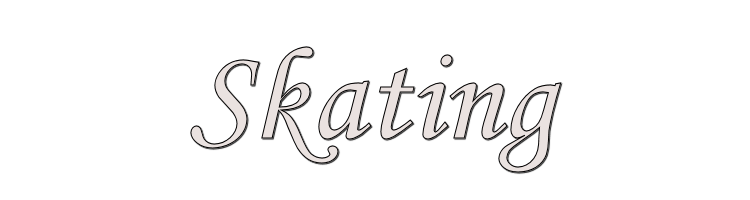

Este tutorial está hecho con PSPX9
Pero para compensar con otras versiones.
© by SvC-Design

Materialen Download Here
******************************************************************
Materials:
cre@nnie-33
cre@nnie-46
LF-WomanIceSkates-05122015
skating
skating-1-cre@nnie
skating-2-cre@nnie
skating-3-cre@nnie
skating-cre@nnie-glass
skating-cre@nnie-ps
tekst-skating
******************************************************************
Filtro:
Filtro – Vanderlee – Unplugged X – Pixels Distort
Filtro – Vizros - Cylinder
Filtro – Alien Skin - eyecandy 5: impact - glass
Filtro Alien Skin - eyecandy 5: impact – Perspective Schadow
Filtro – AAA frames – Foto Frame
******************************************************************
paleta de colores
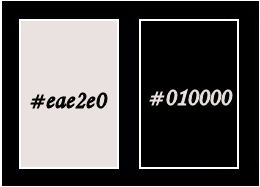
******************************************************************
método:
El uso de otros tubos y el color, el modo de mezcla, y / o opacidad puede variar
******************************************************************
Los preparativos generales:
Instalar abiertas sus filtros por su PSP !!
Máscaras: Guardar la máscara en el directorio PSP, a menos que se indique lo contrario
La textura y el patrón: guardar el directorio de textura en PSP
Selecciones: guardar su carpeta de selecciones de PSP
Abre los tubos en PSP
******************************************************************
Vamos a empezar - Diviértete!
Recuerde guardar regularmente su trabajo
******************************************************************
1.
Abrir una nueva imagen transparente de 500 x 650 pixels
2.
Coloque en su color de primer plano de paleta de materiales a la luz (#eae2e0) y
color de fondo a la obscuridad (#010000)
3.
activar su terraplén de inundación herramienta FloodFill con su color de primer plano
4.
selección-Seleccionar todo
5.
activar el tubo de LF-WomanIceSkates
quitar marca de agua
editar-copiar
6.
activar su imagen
editar-pegar en la selección
7.
Seleccciones – anular seleccion
8.
Efectos – efectos de la imagen – mosiaco integrado -menú: estándar
9.
Ajustar – desenfocar – desenfoque radial
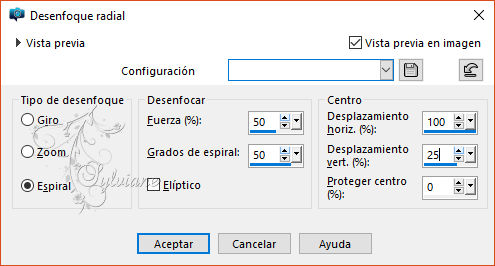
10.
Capas - duplicar
11.
Imagen - Espejo – espejo horizontal
12.
Imagen – combiar tamano - 80%
Cambiar tamano de todas las capas
13.
imagen-agregar bordes simétricos no
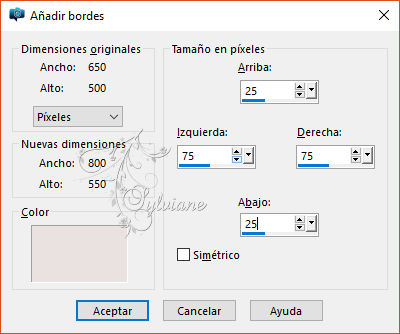
14.
Efectos – efectos de los bordes – realzar mas
15.
Efectos – efectos – de los borders – Erosionar
16.
Efectos – efectos de la imagen – mosiaco integrado

17.
capas-duplicar
18.
Imagen - Espejo – espejo horizontal
19.
Opacidad en: 50
20.
Capas – fusionar – fusionar hacia abajo
21.
capas-duplicar
22.
Imagen – espejo – espejo vertical
23.
Modo de mezcla: Subexponer
24.
Opacidad en: 50
25.
Capas – fusionar – fusionar hacia abajo
26.
Herramienta seleccionar area – seleccion personalizada
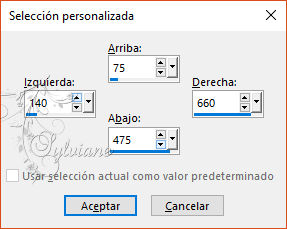
27.
Capas – nueva capa de trama
28.
activar su FloodFill herramienta herramienta-llenar la selección con el color de fondo
29.
Capas – nueva capa de mascara – a partir du una imagen - cre@nnie-33
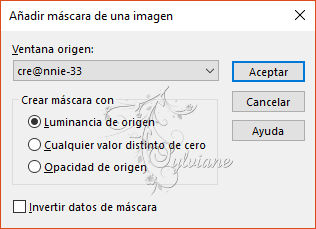
30.
capas-fusionar-fusionar grupo
31.
Seleccciones – anular seleccion
32.
capas-duplicar
33.
Efectos - Efectos geométricos - Sesgar
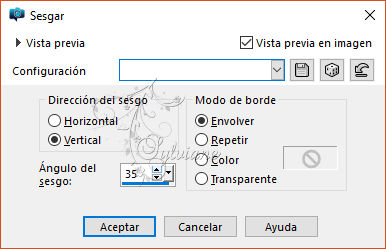
34.
Modo de mezcla: Superposicion
35.
imagen-agregar bordes simétricos no
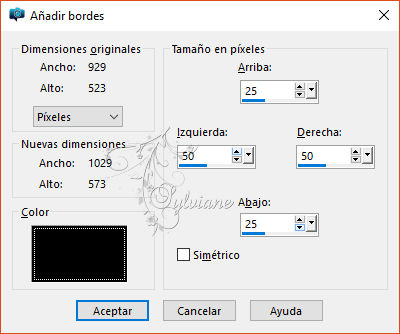
36.
Efectos – efectos de la imagen – mosiaco integrado -
configuración es buena
37.
Selecciones – cargar/guardar selecciones – cardar selecciones desde disco… skating-1-cre@nnie
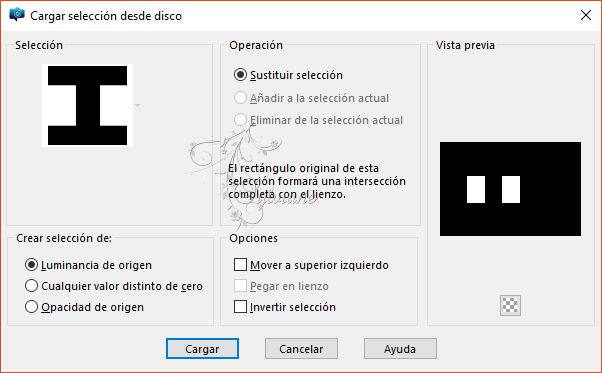
38
Selecciones - Convertir selección en capa
39.
Seleccciones – anular seleccion
40.
capas-duplicar
41.
Efectos - 3d-efectos-sombra
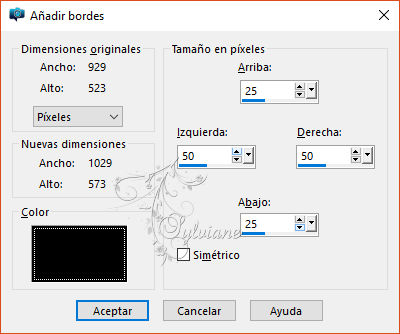
42.
Activar Selección ascendida
43.
Filtro – Vanderlee – Unplugged X – Pixels Distort
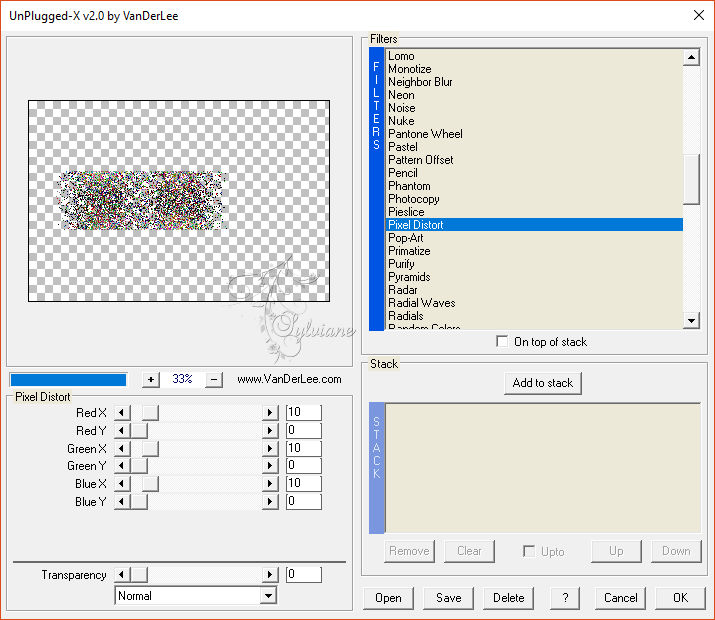
44.
Efectos – efectos de distorsion - Viento
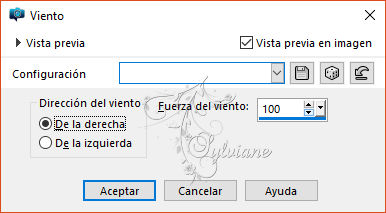
45.
Efectos – efectos de distorsion – ondas
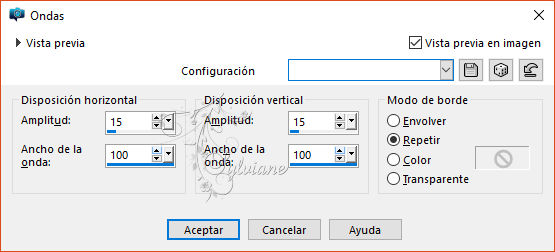
46.
Capas – nueva capa de trama
47.
activar su FloodFill herramienta herramienta-llenar su capa con el color de primer plano
48.
Capas – nueva capa de mascara – a partir du una imagen - cre@nnie-33
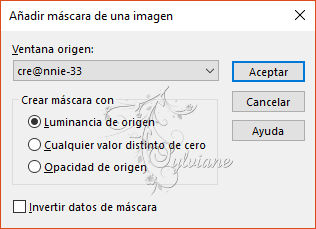
49.
capas-fusionar-fusionar grupo
50.
Modo de mezcla: Disolver
51.
Opacidad en: 20
52.
Capas – organizar – traer la frente
53.
Efectos – efectos de la imagen – mosiaco integrado -
configuración es buena
54.
imagen-añadir color de bordes simétricos 25 píxeles-primer plano
55.
Efectos – efectos de la imagen – mosiaco integrado

56.
capas-duplicar
57.
Capas – nueva capa de mascara – a partir du una imagen - cre@nnie-46
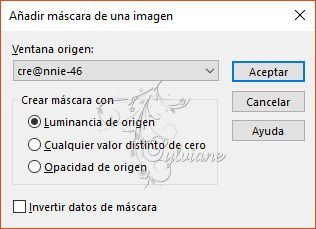
58.
Capas - fusionar - fusionar grupo
59.
Efectos - Efectos en 3D - sombra paralela - los ajustes son correctos
60.
Efectos - efectos geométricos – segar
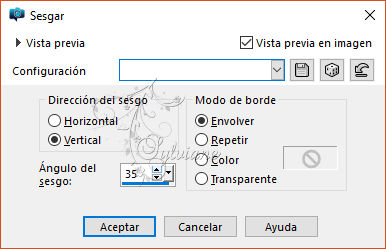
61.
Capas – duplicar
62.
Imagen - Espejo – espejo horizontal
63.
Activar la capa de abajo
64.
Selecciones – cargar/guardar selecciones – cardar selecciones desde disco… skating-2-cre@nnie
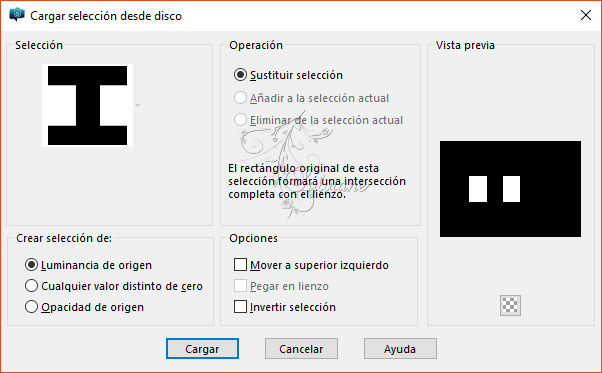
65.
Selecciones - Convertir selección en capa
66.
Seleccciones – anular seleccion
67.
Activar la herramienta de selección (presione K en el teclado)
E introduzca los siguientes parámetros:
Pos X : 133 – Pos Y :236
68.
presione M
69.
Herramienta seleccionar area – seleccion personalizada
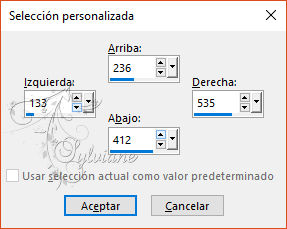
70.
Capas – nueva capa de trama
71.
Activar LF-WomanIceSkates-05122015
Editar - copia
72.
Activa tu imagen
Editar - pegar en la selección
73.
Modo de mezcla: Luminancia
74.
Opacidad en: 45
75.
Efectos - efectos en 3D - sombra paralela - los ajustes son correctos
76.
Capas – nueva capa de trama
77.
Efectos – Efectos 3D – Recortar
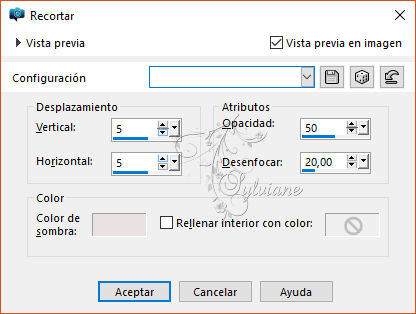
78.
Seleccciones – anular seleccion
79.
Activar la capa de abajo
80.
Capas - duplicar
81.
Filtro – Vizros - Cylinder
NOTA: llenar de arriba a abajo
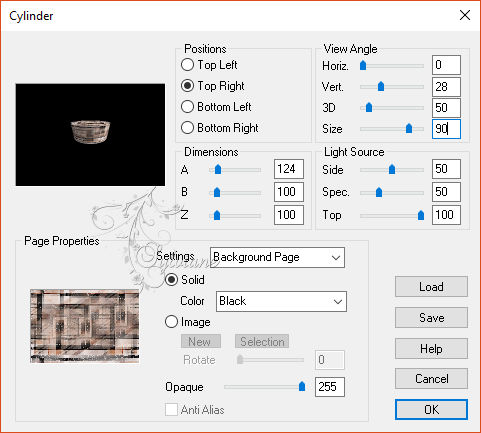
82.
Capas – organizar – traer la frente
83.
Activar la herramienta de selección (presione K en el teclado)
E introduzca los siguientes parámetros:
Pos X : 624 – Pos Y :429
84.
presione M
85.
Efectos - efectos en 3D - sombra paralela - los ajustes son correctos
86.
Capas – nueva capa de trama
87.
Selecciones – cargar/guardar selecciones – cardar selecciones desde disco… skating-3-cre@nnie
88.
Activa tu herramienta de relleno: llena tu capa con tu color de primer plano
89.
Filtro – Alien Skin - eyecandy 5: impact - glass
configuración - configuración del usuario - skating-cre @ nnie-glass
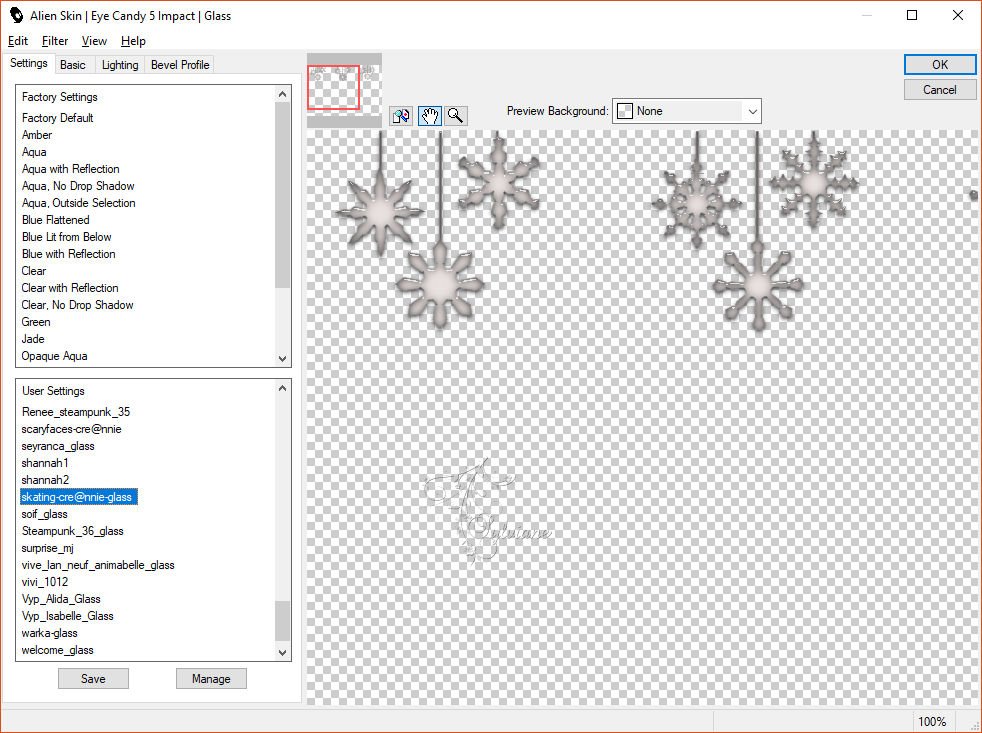
90.
Modo de mezcla: Luminancia (heredado)
91.
Opacidad en: 50
92.
Seleccciones – anular seleccion
93.
Activa tu tubo LF-WomanIceSkates
Editar - copiar
94.
Activa tu imagen
Editar - pegar como una nueva capa
95.
Imagen – combiar tamano - 80%
Cambiar tamano de todas las capas
96.
Activa tu movimiento - mueve tu tubo sobre el "cilindro"
97.
Filtro Alien Skin - eyecandy 5: impact – Perspective Schadow
configuración - configuración del usuario - skating-cre @ nnie-ps
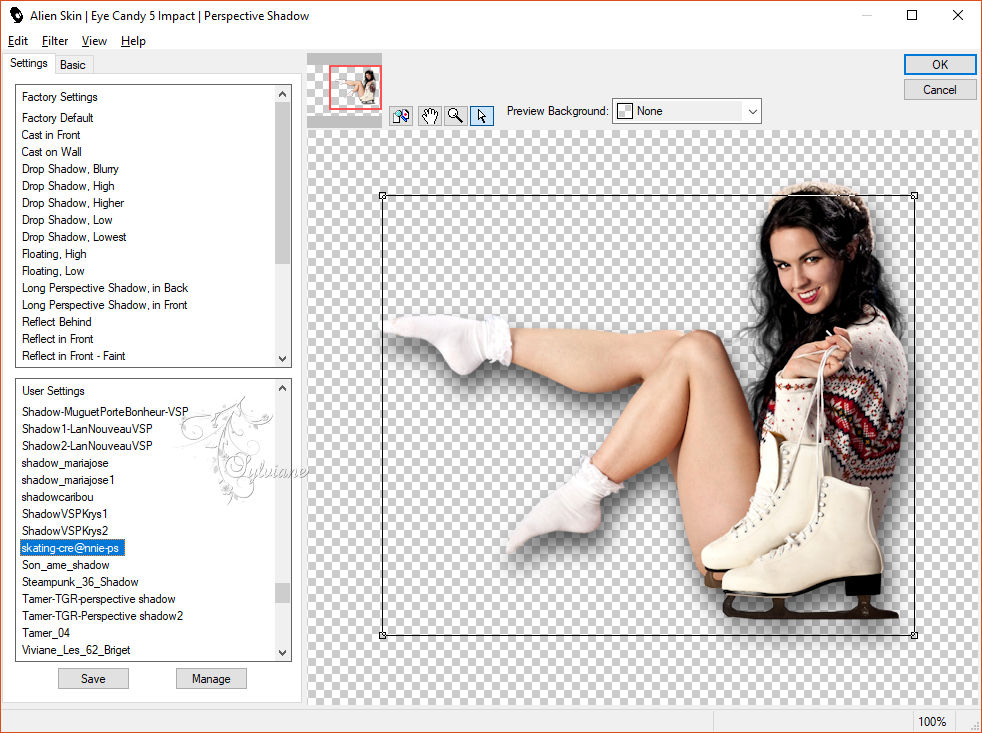
98.
Activar tekst-skating
Editar - copiar
99.
Activar tu imagen
Editar - pegar como una nueva capa
100.
Activar la herramienta de selección (presione K en el teclado)
E introduzca los siguientes parámetros:
Pos X : 139 – Pos Y :195
101.
presione M
102.
Efectos - efectos en 3D - sombra
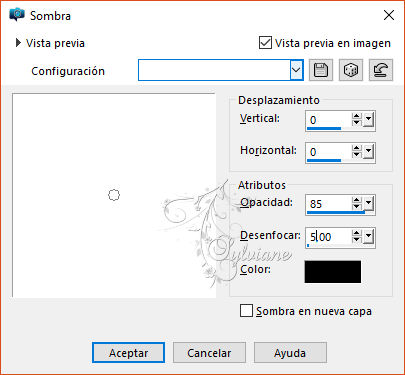
103.
Capas - nueva capa ráster - configure su marca de agua
104.
Imagen - añadir bordes - simétrico - 1 píxel – color:#010000
105.
Filtro – AAA frames – Foto Frame
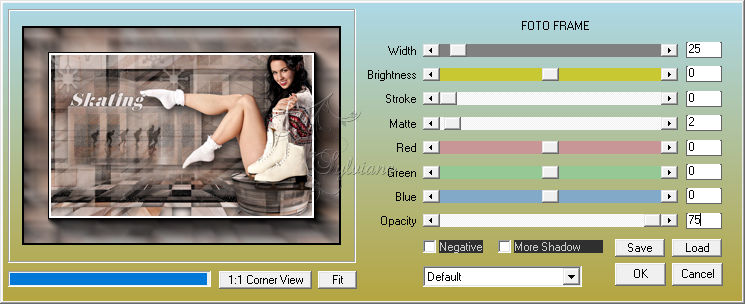
106.
Imagen - cambio de tamaño - ancho 800 píxeles - todo marcado
107.
Guardar como jpg
Back
Copyright Translation © 2017 by SvC-Design